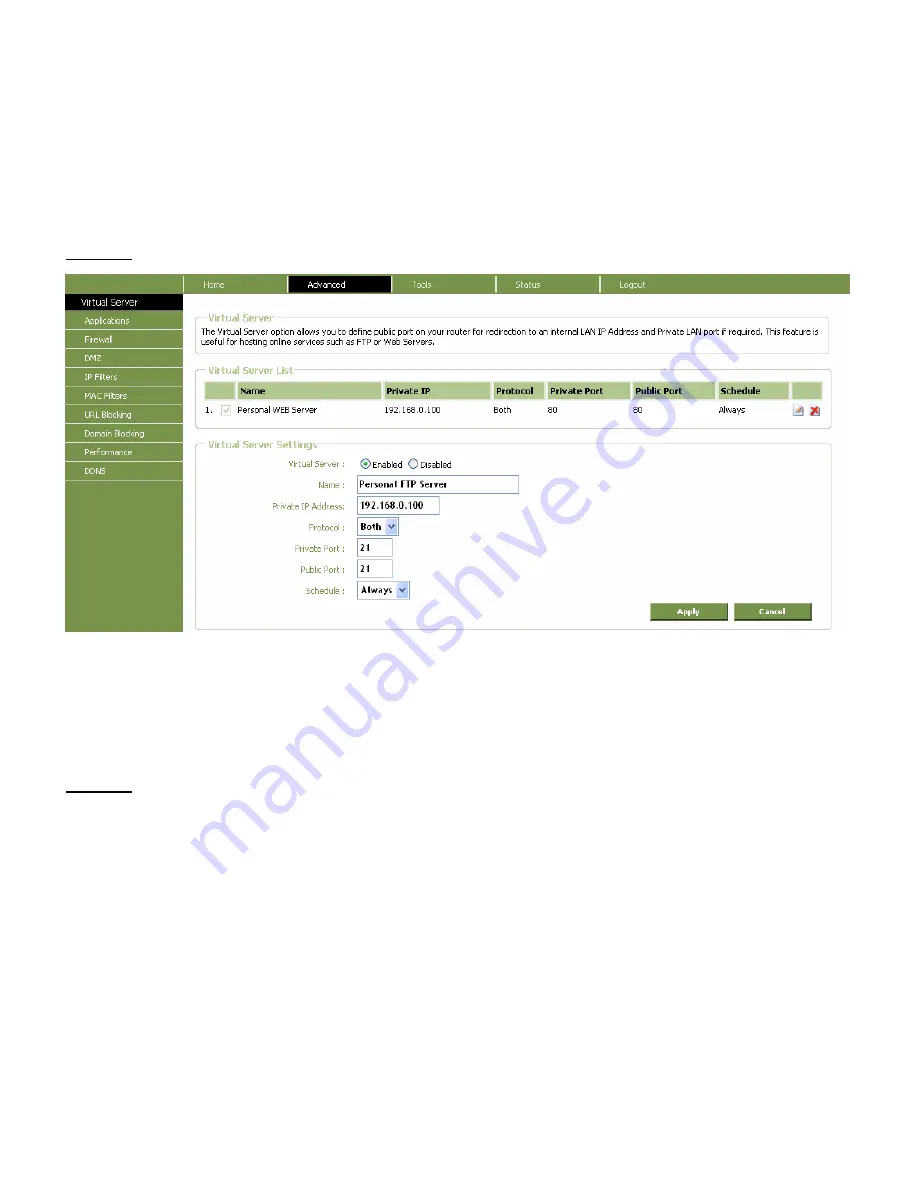
DEUTSCH
99
Wenn Benutzername und Passwort korrekt sind, zeigt der Router einen Überblick über die „
Device
Settings [Geräteinstellungen]
“ an.
D.
Wählen Sie im oberen Navigationsmenü
„Advanced [Erweitert]“
und „
Virtual Server
“.
Es erscheint die folgende Konfigurationsseite „
Virtual Server
”.
Hinweis:
Die folgende Abbildung zeigt ein Beispiel einer Virtual Server-Konfiguration.
C.
Stellen Sie die Virtual Server-Regel auf „
Enabled [Aktiviert]
”.
D.
Geben Sie im Feld „
Name
“ einen Namen für Ihre Virtual Server-Regel ein.
E.
Geben Sie die IP-Adresse Ihres Computers/Servers ein, für den die Virtual Server-Regel gelten
soll.
F.
Wählen Sie das „
Protocol [Protokoll]
“ für Ihre Virtual Server Rule. „
TCP
”, „
UDP
” oder „
Both
[Beide]
”.
Hinweis:
Wenn Sie nicht wissen, welches Protokoll Sie für Ihre Virtual Server-Regel benötigen, wählen
Sie „Both [Beide]”. Mit dieser Option wird sowohl der TCP- als auch der UDP-Verkehr auf die
konfigurierte IP-Adresse Ihres Computers/Servers geleitet.
G.
Geben Sie den gewünschten Port Ihres Computers/Servers ein, für den die Virtual Server-Regel
gelten soll.
H.
Geben Sie den Port ein, der außerhalb Ihrer Internet-Verbindung sichtbar sein muss.
I.
Klicken Sie auf „
Apply [Übernehmen]
“, um die erstellte Virtual Server-Regel zu übernehmen.
Sobald die Virtual Server-Regel gespeichert wurde, wird Sie in der „
Virtual Server List
” angezeigt.
Um weitere Virtual Server-Regeln zu erstellen, wiederholen Sie die Schritte
E - K
.
Die definierten Virtual Server-Regeln können jetzt verwendet werden!






























